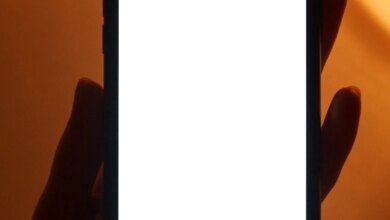Bir Mac’in Ekranını Kapatma
Mac’inizin uyanmasını ve bir şeyler yapmasını isteyebileceğiniz, ancak ekranın kapalı olmasını tercih edebileceğiniz birkaç durum vardır. Örneğin, bir gecede uzun bir yazılım yüklemesi yapıyor olabilirsiniz ve ekranınızın parlamasının sizi uyanık tutmasını istemiyor olabilirsiniz. Alternatif olarak, Mac’inizin ekranını bir TV’ye yansıtabilir, ancak aynı görüntüleri odanın köşesindeki küçük ekranda görmek istemeyebilirsiniz. Bu anlar ve buna benzer diğer anlar için, Mac’inizdeki ekranı uyumadan nasıl kapatacağınız aşağıda açıklanmıştır.
Kolay yöntem
Yazıda neler var ?
Yazılım ayarlarını veya bu hedefe ulaşmanın diğer, daha karmaşık yollarını aramadan önce, faydacı yaklaşımı öneriyoruz. Çoğu durumda, ekranınızı esasen devre dışı bırakmanın en kolay yolu, parlaklığı sıfıra düşürmektir. Bu, ekranı tamamen karanlık hale getirecek, ancak tüm işlevselliği koruyacak ve parlaklığı bir kez daha artırarak bir anda eski haline getirebileceksiniz. Mac’inizde ekran parlaklığını azaltmak için büyük olasılıkla F1 tuşuna basmanız gerekir, ancak bu, Mac’inizin nesline bağlı olacaktır. İlgili anahtarın üzerinde güneş sembolü olacaktır.
Arkadan aydınlatmalı bir klavyeniz varsa, tuşları karartmak için aynı yöntemi kullanın. Bu sefer anahtar muhtemelen F5.
Boom! Gizli mod kilidi açıldı.
Mac’inizin ekranını Hot Corners ile devre dışı bırakın
Mac’inizdeki ekranı anında kapatmanın bir yolu için, Sıcak Köşeler özelliğini kullanmak iyi bir fikirdir. Bunu nasıl yapacağınız aşağıda açıklanmıştır:
- Açık Sistem Tercihleri ve tıklayın Masaüstü ve Ekran Koruyucu.
- Seçin Ekran koruyucusu sekmesi, ardından işaretli bir düğme görmelisiniz Sıcak Köşeler… ana bölmenin altında.

- Bunu tıkladığınızda, her köşe için açılır menüler içeren bir mini pencere göreceksiniz. Yanlışlıkla kullanma olasılığınız en düşük olanı seçin ve atayın Ekranı Uyku Moduna Getir.

- Tıklayın TAMAM MI ve artık fare imlecini o köşeye hareket ettirerek ekranınızı anında devre dışı bırakabileceksiniz.
- Ekranı bir kez daha uyandırmak için fareyi hareket ettirin ve klavyenizdeki tuşlardan birine basın.
Harici ekranlar için kapaklı modu kullanın
MacBook’unuza bağlı harici bir ekran kullanıyorsanız, ekranını devre dışı bırakmak yerine özel Kapaklı modu kullanabilirsiniz, böylece harici ekran da kapanmadan kapağı kapatabilirsiniz. Bu özelliği kullanma konusunda adım adım kılavuz için, MacBook’u kapağı kapalıyken nasıl kullanacağınızı okuyun.
Aşağıdakileri de yararlı bulabilirsiniz: bir Mac ile ikinci bir ekranın nasıl kullanılacağı, bir Mac’in bir TV’ye nasıl bağlanacağı ve MacBook, Pro ve Air için en iyi USB-C ve Thunderbolt 3 yerleştirme istasyonları.
{
”,”
‘2.0’
‘script’,”);
‘init’, ”
”, ”);
”,”);
);
}
.
Kaynak: https://www.macworld.co.uk/how-to/turn-macs-screen-off-not-sleep-3802548/